Tähän mennessä useimmat meistä ovat käyttäneet puhelinta, jossa on kosketuksettomia maksuja, tai jos ei, olemme nähneet tällaisia laitteita luonnossa. Samsung Pay aloitti toimintansa ensimmäistä kertaa Koreassa vuonna 2015, ennen kuin se otettiin käyttöön maailmanlaajuisesti seuraavana vuonna. Puhelimilla maksaminen on hieno ominaisuus, mutta Samsung Pay voi tehdä niin paljon enemmän! Näytämme sinulle, kuinka luotto- / maksukortit, lahjakortit ja jäsenkortit lisätään tähän kätevään virtuaaliseen lompakkoon Samsung Galaxy -puhelimellasi.
Mikä on Samsung Pay?
Kuten yllä mainittu, Samsung Pay on ollut käytössä jo noin viisi vuotta, ja sen lisäksi, että se tarjoaa käyttäjille turvallisen digitaalisen lompakon tallentaa maksu-, jäsen- ja lahjakorttinsa, sillä on hyötyä muun mobiilimaksamisen lisäksi järjestelmät. Esimerkiksi Samsung tarjoaa käyttäjille mahdollisuuden ostaa lahjakortteja alennuksella ja yhteistyökumppaneiden kanssa jälleenmyyjien kanssa myös tarjouksia varten. Voit tallentaa kauttakulkumaksukorttisi ja voit maksaa jopa perinteisillä pyyhkäisyluottokorttipäätteillä, jotka eivät tue muita NFC-maksuvaihtoehtoja.
Luottokorttien ja lahjakorttien lisääminen Samsung Pay -sovellukseen
- Avaa Samsung Pay -sovellus.
- Jos et ole aiemmin tehnyt niin, luo PIN-koodi Samsung Pay -tilillesi.
- Ruudun yläosassa pitäisi näkyä Kortit-osio. Jos haluat lisätä uuden luotto- tai maksukortin, napauta + -merkkiä Luotto / veloitus -kohdan yläpuolella.
- Ponnahdusikkuna kysyy minkälaisen maksukortin haluat lisätä. Napauta Lisää luotto- / maksukortti, Samsung Pay Cash tai PayPal.
-
Seuraa kehottaa lisätäksesi korttisi ja vahvistaaksesi sen.
 Lähde: Android Central
Lähde: Android Central - Jos haluat lisätä uuden jäsenkortin (kuten paikalliseen ruokakauppaan tai apteekkiin), napauta + -merkkiä Jäsenyyden yläpuolella.
-
Hae erilaisia luokkia ja vaihtoehtoja jäsenkortteja varten, tai napauta Lisää kortti, jota ei ole lueteltu tässä näytön alareunassa.
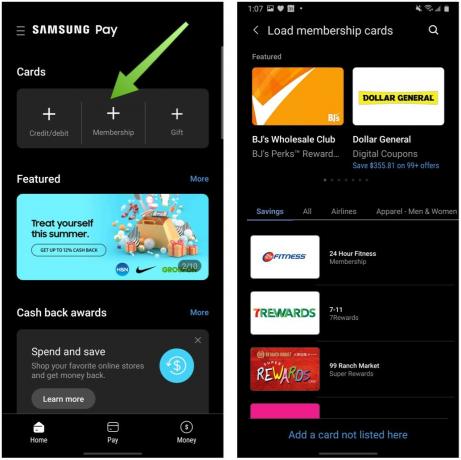 Lähde: Android Central
Lähde: Android Central - Jos haluat lisätä uuden lahjakortin (kuten vähittäiskaupalle tai jotain Visa), napauta + -merkkiä lahjan yläpuolella.
- Napauta joko Lataa lahjakortteja tai Osta lahjakortteja riippuen siitä, haluatko lisätä sinulle annetun kortin vai ostaa kortin jollekin muulle.
- Jos napautit Lataa lahjakortteja, selaa luettelo vaihtoehdoista tai etsi etsimällä myyjä, jonka kortin olet saanut.
-
Jos napautit Osta lahjakortteja, selaa luokat ja luettelo vaihtoehdoista tai etsi hakukentästä löytääksesi kortti, jonka haluat ostaa.
 Lähde: Android Central
Lähde: Android Central
Samsung tekee usein kumppaneita myyjien ja jälleenmyyjien kanssa tarjotakseen alennuksia Samsung Payn kautta ostetuista lahjakorteista, joten muista tarkistaa nämä vaihtoehdot. Ne voivat säästää 10-20% tai enemmän! Samsung Pay -aloitusnäytössä on myös alennuksia sovelluksen kautta tehdyistä ostoista jälleenmyyjiltä, kuten Nike, Groupon, Disney ja monet muut.
Muista tarkistaa kaikki muut saatavilla olevat ominaisuudet ja resurssit, kun asetat korttejasi Samsung Pay -sovelluksessa. Siellä on tietoa Samsung Payn, Samsung Payin tietosuojavalvonnan käytöstä sekä tarjouksista, palkinnoista ja jopa mahdollisuudesta isännöidä kauttakulkukorttejasi.
Huippulaitteidemme valinnat
Mikä tahansa moderni Samsung Galaxy -puhelin (takaisin S6: een) voi käyttää Samsung Payta, mutta jos olet uuden laitteen markkinoilla, mielestämme sinun pitäisi hankkia Galaxy S20.
Jeramy Johnson
Jeramy on ylpeä voidessaan auttaa Pidä Austin outo ja rakastaa retkeilyä Texasin keskustan kukkulamaassa aamiaistakon kanssa kummassakin kädessä. Kun hän ei kirjoita älykkäistä kodin laitteista ja puettavista, hän puolustaa suhdettaan perheensä älykkäisiin ääni-avustajiin. Voit seurata häntä Twitterissä osoitteessa @jeramyutgw.
